Подписи рядов данных
Любая диаграмма состоит из элементов, к которым относятся такие объекты, как область построения диаграммы, оси, координатная сетка, маркеры данных, заголовки. Щелчком мыши можно выделить любой элемент, а щелчком правой кнопки — раскрыть его контекстное меню. Кроме набора стандартных элементов, которые практически всегда присутствуют на диаграмме, Excel позволяет добавлять разные дополнительные компоненты, усиливающие наглядность диаграммы и повышающие ее информативность. К таким вспомогательным элементам относятся подписи рядов данных.
Щелкните правой кнопкой мыши на любом секторе диаграммы и выберите в контекстном меню команду Формат рядов данных (Format Data Series).
Раскройте вкладку Подписи данных (Data Labels), показанную на рис. 11.11. В разделе Включить в подписи (Label contains) можно установить один или несколько флажков, чтобы определить, что именно будет содержаться в подписи:
имена рядов (Series Name);
имена категорий (Category Name) — название соответствующей отметки оси X;
значения (Show Value) — числа источника данных;
доли (Show Percentage) —процентная доля данного элемента данных в общем объеме;
размеры пузырьков (Show Bubble Sizes) — численное значение диаметра пузырька (доступно только для диаграмм типа Пузырьковые (Bubble)).
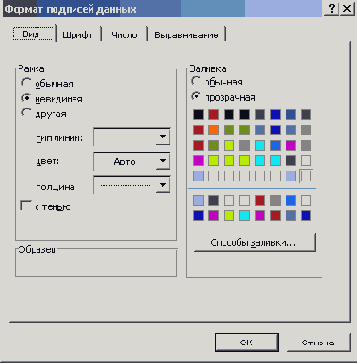
Рис. 11.11.
Настройка подписей данных
Так как секторные диаграммы не имеют осей, на них автоматически добавляются подписи данных, показывающие соответствие сектора тому или иному столбцу (строке) данных. В рассматриваемом примере подписями данных являются названия категорий Январь, Февраль и т..д.
Чтобы добавить к названиям категорий процентную долю сектора каждого .месяца в общем объеме продаж, установите флажки на пунктах имена категорий и доли.
Сбросьте флажок Линии выноски (Show Leader Lines). Этот флажок выводит линии, связывающие подписи с соответствующими маркерами данных, но в данной ситуации и без них понятно, какому сектору соответствует та или иная надпись, а линии лишь загромождают диаграмму.
Щелкните на кнопке ОК. Теперь рядом с названиями месяцев появятся числа, характеризующие долю, занимаемую соответствующим сектором в целом круге и выраженную в процентах.